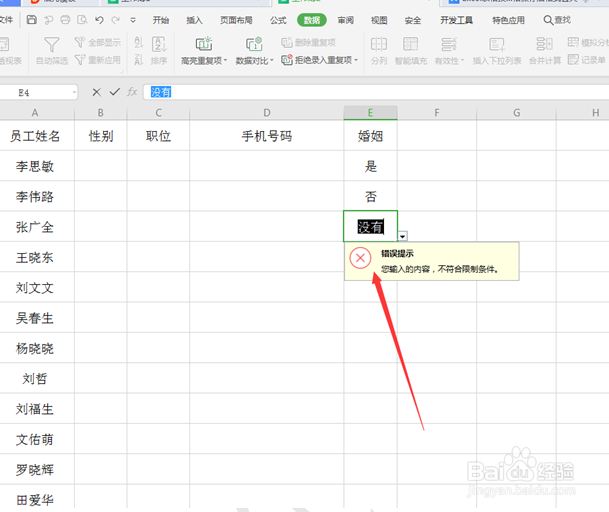1、首先点击打开excel表格。

2、打开软件后,进入到表格窗口。
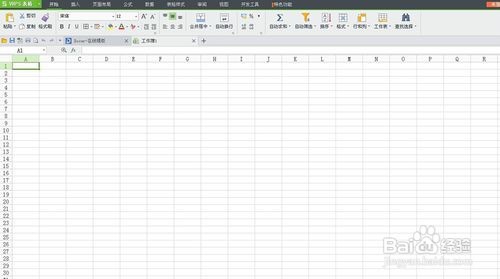
3、点击工具栏【数据】,在下拉菜单中选择【有效性】,出现【数据有效性】对话框:

4、我们知道国内手机号码是11位的,因此在【数据有效性】对话框中【允许】下拉数据中选择“整数”,【数据】选择“等于”,在【数值】中填写“11”,并点击确定:
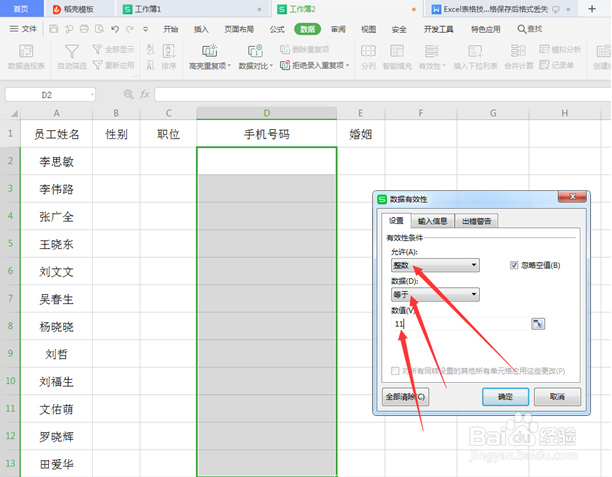
5、我们在D2中输入一串数字,数值故意写成“12”位,点击回车,发现单元格出现错误的提示:
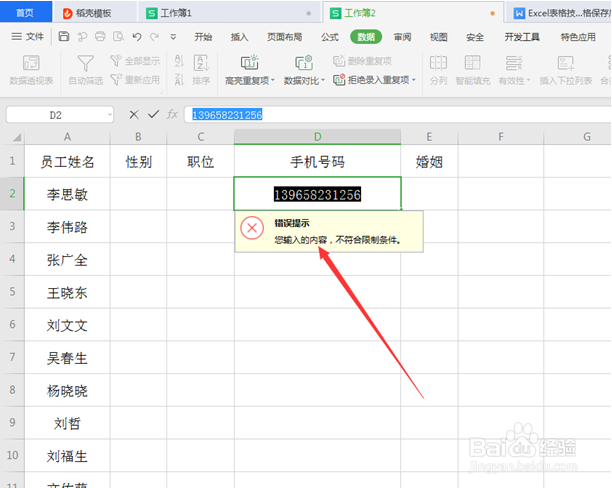
6、这说明了我们的字被限制在了11位数字,无论是多还是少都不符合事先设置的“数据验证”,同理我们在婚姻一栏设置“是,否”,后面录入过程中也只能选择这两个字了:
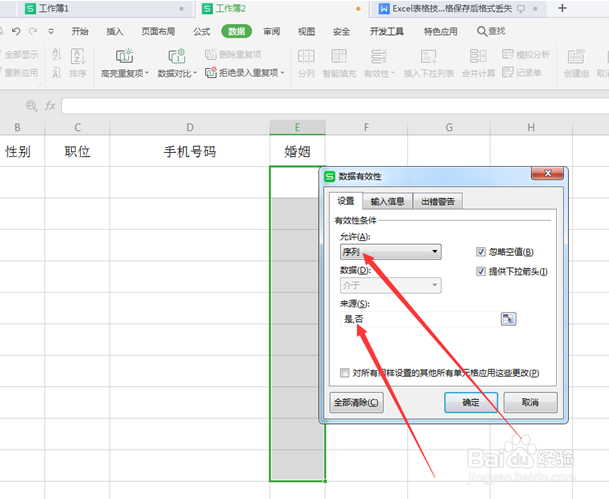
7、我们尝试输入以下,发现“是”“否”都没有问题,但输入“没有”就出现错误提示框了: